二进制部署Kubernetes
部署环境
node1:192.168.11.25
node2:192.168.11.26
node3:192.168.11.27
一、准备工作
1.修改主机名(三台机子分别修改主机名)
hostnamectl set-hostname node1
hostnamectl set-hostname node2
hostnamectl set-hostname node3
2.修改host文件,添加主机名和 IP 的对应关系
vim /etc/hosts
192.168.11.25 node1 node1
192.168.11.26 node2 node2
192.168.11.27 node3 node33.添加 k8s 和 docker 账户
useradd -m k8s
为k8s账户设置密码
sh -c 'echo 123456 | passwd k8s --stdin'
gpasswd -a k8s wheel
查看:visudo和grep '%wheel.*NOPASSWD: ALL' /etc/sudoers
4.在每台机器上添加 docker 账户,将 k8s 账户添加到 docker 组中,同时配置 dockerd 参数
useradd -m docker
gpasswd -a k8s docker
mkdir -p /etc/docker/
vim /etc/docker/daemon.json
{
"registry-mirrors": ["https://hub-mirror.c.163.com", "https://docker.mirrors.ustc.edu.cn"],
"max-concurrent-downloads": 20
}5.无密码 ssh 登录其它节点
该操作均在node1节点上执行,然后远程分发文件和执行命令
设置node1节点可以无密码登录所有节点的 k8s 和 root 账户
ssh-keygen -t rsa
ssh-copy-id root@node1
ssh-copy-id root@node2
ssh-copy-id root@node3
ssh-copy-id k8s@node1
ssh-copy-id k8s@node2
ssh-copy-id k8s@node3
6.将可执行文件路径 /opt/k8s/bin 添加到 PATH 变量中(每个节点上执行)
sh -c "echo 'PATH=/opt/k8s/bin:$PATH:$HOME/bin:$JAVA_HOME/bin' >>/root/.bashrc"
echo 'PATH=/opt/k8s/bin:$PATH:$HOME/bin:$JAVA_HOME/bin' >>~/.bashrc
7.安装依赖包(每个节点上执行)
yum install -y epel-release conntrack ipvsadm ipset jq sysstat curl iptables libseccomp
8.关闭防火墙
systemctl stop firewalld && systemctl disable firewalld
iptables -F && iptables -X && iptables -F -t nat && iptables -X -t nat
iptables -P FORWARD ACCEPT
9.关闭 swap 分区
swapoff -a
下次启动自动关闭
sed -i '/ swap / s/^\(.*\)$/#\1/g' /etc/fstab
10.关闭selinux
setenforce 0
下次启动自动关闭
sed -i "s/^SELINUX=enforcing/SELINUX=disabled/g" /etc/selinux/config
11.关闭 dnsmasq
service dnsmasq stop
systemctl disable dnsmasq
12.设置系统参数
vim /etc/sysctl.d/kubernetes.conf
et.bridge.bridge-nf-call-iptables=1
net.bridge.bridge-nf-call-ip6tables=1
net.ipv4.ip_forward=1
vm.swappiness=0
vm.overcommit_memory=1
vm.panic_on_oom=0
fs.inotify.max_user_watches=89100sysctl -p /etc/sysctl.d/kubernetes.conf
mount -t cgroup -o cpu,cpuacct none /sys/fs/cgroup/cpu,cpuacct
13.加载内核模块
vim /etc/sysconfig/modules/ipvs.modules
#!/bin/bash
modprobe -- ip_vs
modprobe -- ip_vs_rr
modprobe -- ip_vs_wrr
modprobe -- ip_vs_sh
modprobe -- nf_conntrack_ipv4chmod 755 /etc/sysconfig/modules/ipvs.modules && bash /etc/sysconfig/modules/ipvs.modules && lsmod | grep -e ip_vs -e nf_conntrack_ipv4
14.设置系统时区
timedatectl set-timezone Asia/Shanghai
timedatectl set-local-rtc 0
systemctl restart rsyslog
systemctl restart crond
15.创建所需要的存储目录
mkdir -p /opt/k8s/bin
chown -R k8s /opt/k8s
mkdir -p /etc/kubernetes/cert
chown -R k8s /etc/kubernetes
mkdir -p /etc/etcd/cert
chown -R k8s /etc/etcd/cert
mkdir -p /var/lib/etcd && chown -R k8s /etc/etcd/cert
16.检查系统内核和模块是否适合运行docker(仅适用于 linux 系统)
curl https://raw.githubusercontent.com/docker/docker/master/contrib/check-config.sh > check-config.sh
bash ./check-config.sh
注意这里需要把raw.githubusercontent.com的网址加入到host文件,或者科学上网方式
echo "199.232.68.133 raw.githubusercontent.com" >> /etc/hosts
17.配置集群环境变量
在后面的部署中都需要使用这些全局变量,根据自己的网络环境修改
vim path.sh
#!/usr/bin/bash
# 生成 EncryptionConfig 所需的加密 key
ENCRYPTION_KEY=$(head -c 32 /dev/urandom | base64)
# 最好使用 当前未用的网段 来定义服务网段和 Pod 网段
# 服务网段,部署前路由不可达,部署后集群内路由可达(kube-proxy 和 ipvs 保证)
SERVICE_CIDR="10.254.0.0/16"
# Pod 网段,建议 /16 段地址,部署前路由不可达,部署后集群内路由可达(flanneld 保证)
CLUSTER_CIDR="172.30.0.0/16"
# 服务端口范围 (NodePort Range)
export NODE_PORT_RANGE="8400-9000"
# 集群各机器 IP 数组
export NODE_IPS=(192.168.11.25 192.168.11.26 192.168.11.27)
# 集群各 IP 对应的 主机名数组
export NODE_NAMES=(node1 node2 node3)
# kube-apiserver 的 VIP(HA 组件 keepalived 发布的 IP)
export MASTER_VIP=192.168.11.24
# kube-apiserver VIP 地址(HA 组件 haproxy 监听 8443 端口)
export KUBE_APISERVER="https://${MASTER_VIP}:8443"
# HA 节点,VIP 所在的网络接口名称
export VIP_IF="eno16777736"
# etcd 集群服务地址列表
export ETCD_ENDPOINTS="https://192.168.11.25:2379,https://192.168.11.26:2379,https://192.168.11.27:2379"
# etcd 集群间通信的 IP 和端口
export ETCD_NODES="node1=https://192.168.11.25:2380,node2=https://192.168.11.26:2380,node3=https://192.168.11.27:2380"
# flanneld 网络配置前缀
export FLANNEL_ETCD_PREFIX="/kubernetes/network"
# kubernetes 服务 IP (一般是 SERVICE_CIDR 中第一个IP)
export CLUSTER_KUBERNETES_SVC_IP="10.254.0.1"
# 集群 DNS 服务 IP (从 SERVICE_CIDR 中预分配)
export CLUSTER_DNS_SVC_IP="10.254.0.2"
# 集群 DNS 域名
export CLUSTER_DNS_DOMAIN="cluster.local."
# 将二进制目录 /opt/k8s/bin 加到 PATH 中
export PATH=/opt/k8s/bin:$PATH
source path.sh
使用下面的脚本把配置环境变量的脚本发送到其他node节点
for node_ip in ${NODE_IPS[@]}
do
echo ">>> ${node_ip}"
scp path.sh k8s@${node_ip}:/opt/k8s/bin/
ssh k8s@${node_ip} "chmod +x /opt/k8s/bin/*"
done二、创建 CA 证书和秘钥
使用cloudFlare的PKI工具集cfssl创建所有证书
1.安装 cfssl 工具集
mkdir -p /opt/k8s/cert && chown -R k8s /opt/k8s && cd /opt/k8s
wget https://pkg.cfssl.org/R1.2/cfssl_linux-amd64
mv cfssl_linux-amd64 /opt/k8s/bin/cfssl
wget https://pkg.cfssl.org/R1.2/cfssljson_linux-amd64
mv cfssljson_linux-amd64 /opt/k8s/bin/cfssljson
wget https://pkg.cfssl.org/R1.2/cfssl-certinfo_linux-amd64
mv cfssl-certinfo_linux-amd64 /opt/k8s/bin/cfssl-certinfo
chmod +x /opt/k8s/bin/*
export PATH=/opt/k8s/bin:$PATH
2.创建根证书 (CA)
CA 证书是集群所有节点共享的,只需要创建一个 CA 证书,后续创建的所有证书都由它签名
cd /opt/k8s/bin
3.创建配置文件
vim ca-config.json
{
"signing": {
"default": {
"expiry": "87600h"
},
"profiles": {
"kubernetes": {
"usages": [
"signing",
"key encipherment",
"server auth",
"client auth"
],
"expiry": "87600h"
}
}
}
}4.创建证书签名请求文件
vim ca-csr.json
{
"CN": "kubernetes",
"key": {
"algo": "rsa",
"size": 2048
},
"names": [
{
"C": "CN",
"ST": "BeiJing",
"L": "BeiJing",
"O": "k8s",
"OU": "4Paradigm"
}
]
}5.生成 CA 证书和私钥
到/opt/k8s/bin目录下执行
cfssl gencert -initca ca-csr.json | cfssljson -bare ca
查看生成的证书:ls ca*
6.分发证书文件
将生成的 CA 证书、秘钥文件、配置文件拷贝到所有节点的/etc/kubernetes/cert目录下
for node_ip in ${NODE_IPS[@]}
do
echo ">>> ${node_ip}"
ssh root@${node_ip} "mkdir -p /etc/kubernetes/cert && chown -R k8s /etc/kubernetes"
scp ca*.pem ca-config.json k8s@${node_ip}:/etc/kubernetes/cert
donesource scp2.sh
三、部署 kubectl 命令行工具
1.下载和分发 kubectl 二进制文件
wget https://dl.k8s.io/v1.10.4/kubernetes-client-linux-amd64.tar.gz
tar -zxf kubernetes-client-linux-amd64.tar.gz
分发kubectl文件
for node_ip in ${NODE_IPS[@]}
do
echo ">>> ${node_ip}"
scp kubernetes/client/bin/kubectl k8s@${node_ip}:/opt/k8s/bin/
ssh k8s@${node_ip} "chmod +x /opt/k8s/bin/*"
done2.创建 admin 证书和私钥
kubectl 与 apiserver https 安全端口通信,apiserver 对提供的证书进行认证和授权
kubectl 作为集群的管理工具,需要被授予最高权限。这里创建具有最高权限的 admin 证书
vim admin-csr.json
{
"CN": "admin",
"hosts": [],
"key": {
"algo": "rsa",
"size": 2048
},
"names": [
{
"C": "CN",
"ST": "BeiJing",
"L": "BeiJing",
"O": "system:masters",
"OU": "4Paradigm"
}
]
}cfssl gencert -ca=/etc/kubernetes/cert/ca.pem -ca-key=/etc/kubernetes/cert/ca-key.pem -config=/etc/kubernetes/cert/ca-config.json -profile=kubernetes admin-csr.json | cfssljson -bare admin
查看证书和私钥:ls admin*
3.创建 kubeconfig 文件
# 设置集群参数
kubectl config set-cluster kubernetes --certificate-authority=/etc/kubernetes/cert/ca.pem --embed-certs=true --server=${KUBE_APISERVER} --kubeconfig=kubectl.kubeconfig
# 设置客户端认证参数
kubectl config set-credentials admin --client-certificate=admin.pem --client-key=admin-key.pem --embed-certs=true --kubeconfig=kubectl.kubeconfig
# 设置上下文参数
kubectl config set-context kubernetes --cluster=kubernetes --user=admin --kubeconfig=kubectl.kubeconfig
# 设置默认上下文
kubectl config use-context kubernetes --kubeconfig=kubectl.kubeconfig4.分发 kubeconfig 文件
for node_ip in ${NODE_IPS[@]}
do
echo ">>> ${node_ip}"
ssh k8s@${node_ip} "mkdir -p ~/.kube"
scp kubectl.kubeconfig k8s@${node_ip}:~/.kube/config
ssh root@${node_ip} "mkdir -p ~/.kube"
scp kubectl.kubeconfig root@${node_ip}:~/.kube/config
done四、部署 etcd 集群
1.下载和分发 etcd 二进制文件
下载最新版本的发布包
wget https://github.com/coreos/etcd/releases/download/v3.3.7/etcd-v3.3.7-linux-amd64.tar.gz
tar zxf etcd-v3.3.7-linux-amd64.tar.gz
分发二进制文件到集群所有节点
for node_ip in ${NODE_IPS[@]}
do
echo ">>> ${node_ip}"
scp etcd-v3.3.7-linux-amd64/etcd* k8s@${node_ip}:/opt/k8s/bin
ssh k8s@${node_ip} "chmod +x /opt/k8s/bin/*"
done2.创建证书签名请求
vim etcd-csr.json
{
"CN": "etcd",
"hosts": [
"127.0.0.1",
"192.168.11.25",
"192.168.11.26",
"192.168.11.27"
],
"key": {
"algo": "rsa",
"size": 2048
},
"names": [
{
"C": "CN",
"ST": "BeiJing",
"L": "BeiJing",
"O": "k8s",
"OU": "4Paradigm"
}
]
}生成证书和私钥
cfssl gencert -ca=/etc/kubernetes/cert/ca.pem -ca-key=/etc/kubernetes/cert/ca-key.pem -config=/etc/kubernetes/cert/ca-config.json -profile=kubernetes etcd-csr.json | cfssljson -bare etcd
查看生成的证书和私钥:ls etcd*
分发生成的证书和私钥
for node_ip in ${NODE_IPS[@]}
do
echo ">>> ${node_ip}"
ssh root@${node_ip} "mkdir -p /etc/etcd/cert && chown -R k8s /etc/etcd/cert"
scp etcd*.pem k8s@${node_ip}:/etc/etcd/cert/
done3.创建 etcd 的 systemd unit 模板文件
vim etcd.service.template
[Unit]
Description=Etcd Server
After=network.target
After=network-online.target
Wants=network-online.target
Documentation=https://github.com/coreos
[Service]
User=k8s
Type=notify
WorkingDirectory=/var/lib/etcd/
ExecStart=/opt/k8s/bin/etcd \
--data-dir=/var/lib/etcd \
--name=##NODE_NAME## \
--cert-file=/etc/etcd/cert/etcd.pem \
--key-file=/etc/etcd/cert/etcd-key.pem \
--trusted-ca-file=/etc/kubernetes/cert/ca.pem \
--peer-cert-file=/etc/etcd/cert/etcd.pem \
--peer-key-file=/etc/etcd/cert/etcd-key.pem \
--peer-trusted-ca-file=/etc/kubernetes/cert/ca.pem \
--peer-client-cert-auth \
--client-cert-auth \
--listen-peer-urls=https://##NODE_IP##:2380 \
--initial-advertise-peer-urls=https://##NODE_IP##:2380 \
--listen-client-urls=https://##NODE_IP##:2379,https://127.0.0.1:2379 \
--advertise-client-urls=https://##NODE_IP##:2379 \
--initial-cluster-token=etcd-cluster-0 \
--initial-cluster=${ETCD_NODES} \
--initial-cluster-state=new
Restart=on-failure
RestartSec=5
LimitNOFILE=65536
[Install]
WantedBy=multi-user.target为各节点创建和分发 etcd systemd unit 文件
for (( i=0; i < 3; i++ ))
do
sed -e "s/##NODE_NAME##/${NODE_NAMES[i]}/" -e "s/##NODE_IP##/${NODE_IPS[i]}/" etcd.service.template > etcd-${NODE_IPS[i]}.service
done查看创建的文件:ls *.service

分发生成的 systemd unit 文件
for node_ip in ${NODE_IPS[@]}
do
echo ">>> ${node_ip}"
ssh root@${node_ip} "mkdir -p /var/lib/etcd && chown -R k8s /var/lib/etcd"
scp etcd-${node_ip}.service root@${node_ip}:/etc/systemd/system/etcd.service
done4.使用ssh远程启动etcd服务
for node_ip in ${NODE_IPS[@]}
do
echo ">>> ${node_ip}"
ssh root@${node_ip} "systemctl daemon-reload && systemctl enable etcd && systemctl restart etcd &"
done5.检查服务启动的状况
for node_ip in ${NODE_IPS[@]}
do
echo ">>> ${node_ip}"
ssh k8s@${node_ip} "systemctl status etcd|grep Active"
done状态为running才是成功启动了
如果服务不是活动状态就再运行一次启动服务的脚本可能就启动了,还是不行则查看日志文件:journalctl -u etcd
6.验证服务状态
for node_ip in ${NODE_IPS[@]}
do
echo ">>> ${node_ip}"
ETCDCTL_API=3 /opt/k8s/bin/etcdctl \
--endpoints=https://${node_ip}:2379 \
--cacert=/etc/kubernetes/cert/ca.pem \
--cert=/etc/etcd/cert/etcd.pem \
--key=/etc/etcd/cert/etcd-key.pem endpoint health;
done如下图则群集为健康状态

五、部署 flannel 网络
1.下载和分发 flanneld 二进制文件
mkdir flannel
wget https://github.com/coreos/flannel/releases/download/v0.10.0/flannel-v0.10.0-linux-amd64.tar.gz
tar -zxf flannel-v0.10.0-linux-amd64.tar.gz -C flannel
分发flanneld文件
for node_ip in ${NODE_IPS[@]}
do
echo ">>> ${node_ip}"
scp flannel/{flanneld,mk-docker-opts.sh} k8s@${node_ip}:/opt/k8s/bin/
ssh k8s@${node_ip} "chmod +x /opt/k8s/bin/*"
done2.创建 flannel 证书和私钥
vim flanneld-csr.json
{
"CN": "flanneld",
"hosts": [],
"key": {
"algo": "rsa",
"size": 2048
},
"names": [
{
"C": "CN",
"ST": "BeiJing",
"L": "BeiJing",
"O": "k8s",
"OU": "4Paradigm"
}
]
}生成证书和私钥
cfssl gencert -ca=/etc/kubernetes/cert/ca.pem \
-ca-key=/etc/kubernetes/cert/ca-key.pem \
-config=/etc/kubernetes/cert/ca-config.json \
-profile=kubernetes flanneld-csr.json | cfssljson -bare flanneld查看生成的证书和私钥:ls flanneld*pem
将生成的证书和私钥分发到所有节点
for node_ip in ${NODE_IPS[@]}
do
echo ">>> ${node_ip}"
ssh root@${node_ip} "mkdir -p /etc/flanneld/cert && chown -R k8s /etc/flanneld"
scp flanneld*.pem k8s@${node_ip}:/etc/flanneld/cert
done3.向etcd写入集群Pod网段信息
etcdctl \
--endpoints=${ETCD_ENDPOINTS} \
--ca-file=/etc/kubernetes/cert/ca.pem \
--cert-file=/etc/flanneld/cert/flanneld.pem \
--key-file=/etc/flanneld/cert/flanneld-key.pem \
set ${FLANNEL_ETCD_PREFIX}/config '{"Network":"'${CLUSTER_CIDR}'", "SubnetLen": 24, "Backend": {"Type": "vxlan"}}'4.创建flanneld 的 systemd unit文件
export IFACE=eno16777736
vim flanneld.service
[Unit]
Description=Flanneld overlay address etcd agent
After=network.target
After=network-online.target
Wants=network-online.target
After=etcd.service
Before=docker.service
[Service]
Type=notify
ExecStart=/opt/k8s/bin/flanneld \
-etcd-cafile=/etc/kubernetes/cert/ca.pem \
-etcd-certfile=/etc/flanneld/cert/flanneld.pem \
-etcd-keyfile=/etc/flanneld/cert/flanneld-key.pem \
-etcd-endpoints=https://192.168.11.25:2379,https://192.168.11.26:2379,https://192.168.11.27:2379 \
-etcd-prefix=/kubernetes/network \
-iface=eno16777736
ExecStartPost=/opt/k8s/bin/mk-docker-opts.sh -k DOCKER_NETWORK_OPTIONS -d /run/flannel/docker
Restart=on-failure
[Install]
WantedBy=multi-user.target
RequiredBy=docker.service5.分发flanneld systemd unit文件到所有节点
for node_ip in ${NODE_IPS[@]}
do
echo ">>> ${node_ip}"
scp flanneld.service root@${node_ip}:/etc/systemd/system/
done6.启动flanneld服务
for node_ip in ${NODE_IPS[@]}
do
echo ">>> ${node_ip}"
ssh k8s@${node_ip} "systemctl status flanneld|grep Active"
done状态为running才是成功启动了
如果服务不是活动状态就再运行一次启动服务的脚本可能就启动了,还是不行则查看日志文件:journalctl -u flanneld
7.检查分配给各flanneld的Pod网段信息
etcdctl \
--endpoints=${ETCD_ENDPOINTS} \
--ca-file=/etc/kubernetes/cert/ca.pem \
--cert-file=/etc/flanneld/cert/flanneld.pem \
--key-file=/etc/flanneld/cert/flanneld-key.pem \
get ${FLANNEL_ETCD_PREFIX}/config8.查看已分配的Pod子网段列表(/24)
etcdctl \
--endpoints=${ETCD_ENDPOINTS} \
--ca-file=/etc/kubernetes/cert/ca.pem \
--cert-file=/etc/flanneld/cert/flanneld.pem \
--key-file=/etc/flanneld/cert/flanneld-key.pem \
ls ${FLANNEL_ETCD_PREFIX}/subnets如下图所示
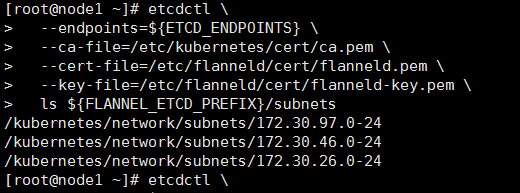
9.查看某一 Pod网段对应的节点IP和flannel接口地址
etcdctl \
--endpoints=${ETCD_ENDPOINTS} \
--ca-file=/etc/kubernetes/cert/ca.pem \
--cert-file=/etc/flanneld/cert/flanneld.pem \
--key-file=/etc/flanneld/cert/flanneld-key.pem \
get ${FLANNEL_ETCD_PREFIX}/subnets/172.30.81.0-24注意:这里的后面subnets的值要修改成你上面查看的容器网段
结果如下图所示

10.验证各节点能通过Pod网段互通
for node_ip in ${NODE_IPS[@]}
do
echo ">>> ${node_ip}"
ssh ${node_ip} "/usr/sbin/ip addr show flannel.1|grep -w inet"
done查询结果如下图

11.在各节点上ping所有flannel接口 IP,确保能通
for node_ip in ${NODE_IPS[@]}
do
echo ">>> ${node_ip}"
ssh ${node_ip} "ping -c 1 172.30.97.0"
ssh ${node_ip} "ping -c 1 172.30.46.0"
ssh ${node_ip} "ping -c 1 172.30.26.0"
done注意:这里的网段结合上面查询结果更改
六、部署 master 节点
1.下载最新版本的二进制文件
wget https://dl.k8s.io/v1.10.4/kubernetes-server-linux-amd64.tar.gz
tar zxf kubernetes-server-linux-amd64.tar.gz
cd kubernetes
tar zxf kubernetes-src.tar.gz
将二进制文件拷贝到所有 master 节点
for node_ip in ${NODE_IPS[@]}
do
echo ">>> ${node_ip}"
scp server/bin/* k8s@${node_ip}:/opt/k8s/bin/
ssh k8s@${node_ip} "chmod +x /opt/k8s/bin/*"
done七、haproxy部署(部署高可用组件)
1.为三个节点安装软件
for node_ip in ${NODE_IPS[@]}
do
echo ">>> ${node_ip}"
ssh root@${node_ip} "yum install -y keepalived haproxy"
done2.配置和下发haproxy配置文件
vim haproxy.cfg
global
log /dev/log local0
log /dev/log local1 notice
chroot /var/lib/haproxy
stats socket /var/run/haproxy-admin.sock mode 660 level admin
stats timeout 30s
user haproxy
group haproxy
daemon
nbproc 1
defaults
log global
timeout connect 5000
timeout client 10m
timeout server 10m
listen admin_stats
bind 0.0.0.0:10080
mode http
log 127.0.0.1 local0 err
stats refresh 30s
stats uri /status
stats realm welcome login\ Haproxy
stats auth admin:123456
stats hide-version
stats admin if TRUE
listen kube-master
bind 0.0.0.0:8443
mode tcp
option tcplog
balance source
server 192.168.11.25 192.168.11.25:6443 check inter 2000 fall 2 rise 2 weight 1
server 192.168.11.26 192.168.11.26:6443 check inter 2000 fall 2 rise 2 weight 1
server 192.168.11.27 192.168.11.27:6443 check inter 2000 fall 2 rise 2 weight 13.启动haproxy服务
for node_ip in ${NODE_IPS[@]}
do
echo ">>> ${node_ip}"
ssh root@${node_ip} "systemctl restart haproxy"
done4.检查haproxy服务状态
for node_ip in ${NODE_IPS[@]}
do
echo ">>> ${node_ip}"
ssh root@${node_ip} "systemctl status haproxy|grep Active"
done状态为running才是成功启动了
如果服务不是活动状态就再运行一次启动服务的脚本可能就启动了,还是不行则查看日志文件:journalctl -u haproxy
5.检查haproxy是否监听8443端口
for node_ip in ${NODE_IPS[@]}
do
echo ">>> ${node_ip}"
ssh root@${node_ip} "netstat -lnpt|grep haproxy"
done结果如下图

6.配置和下发keepalived配置文件
环境分配:
master: 192.168.11.25
backup:192.168.11.26和192.168.11.27
master 配置文件:
vim keepalived-master.conf
global_defs {
router_id lb-master-105
}
vrrp_script check-haproxy {
script "killall -0 haproxy"
interval 5
weight -30
}
vrrp_instance VI-kube-master {
state MASTER
priority 120
dont_track_primary
interface eno16777736
virtual_router_id 68
advert_int 3
track_script {
check-haproxy
}
virtual_ipaddress {
192.168.11.24
}
}backup 配置文件:
vim keepalived-backup.conf
global_defs {
router_id lb-backup-105
}
vrrp_script check-haproxy {
script "killall -0 haproxy"
interval 5
weight -30
}
vrrp_instance VI-kube-master {
state BACKUP
priority 110
dont_track_primary
interface eno16777736
virtual_router_id 68
advert_int 3
track_script {
check-haproxy
}
virtual_ipaddress {
192.168.11.24
}
}7.下发keepalived配置文件
master配置文件:
scp keepalived-master.conf root@192.168.11.25:/etc/keepalived/keepalived.conf
backup配置文件:
scp keepalived-backup.conf root@192.168.11.26:/etc/keepalived/keepalived.conf
scp keepalived-backup.conf root@192.168.11.27:/etc/keepalived/keepalived.conf
8.启动keepalived 服务
for node_ip in ${NODE_IPS[@]}
do
echo ">>> ${node_ip}"
ssh root@${node_ip} "systemctl restart keepalived"
done9.检查keepalived服务启动状态
for node_ip in ${NODE_IPS[@]}
do
echo ">>> ${node_ip}"
ssh root@${node_ip} "systemctl status keepalived|grep Active"
done状态为running才是成功启动了
如果服务不是活动状态就再运行一次启动服务的脚本可能就启动了,还是不行则查看日志文件:journalctl -u keepalived
10.查看VIP所在的节点,确保可以ping通VIP
for node_ip in ${NODE_IPS[@]}
do
echo ">>> ${node_ip}"
ssh ${node_ip} "/usr/sbin/ip addr show ${VIP_IF}"
ssh ${node_ip} "ping -c 1 ${MASTER_VIP}"
done11.查看haproxy状态页面,访问master的IP地址的10080端口
比如我的网址就是:http://192.168.11.25:10080/status
注意:默认没有修改的话用户为admin,密码为123456
如下图

八、部署 kube-apiserver 组件
1.创建kubernetes证书和私钥
vim kubernetes-csr.json
{
"CN": "kubernetes",
"hosts": [
"127.0.0.1",
"192.168.11.25",
"192.168.11.26",
"192.168.11.27",
"",
"",
"kubernetes",
"kubernetes.default",
"kubernetes.default.svc",
"kubernetes.default.svc.cluster",
"kubernetes.default.svc.cluster.local"
],
"key": {
"algo": "rsa",
"size": 2048
},
"names": [
{
"C": "CN",
"ST": "BeiJing",
"L": "BeiJing",
"O": "k8s",
"OU": "4Paradigm"
}
]
}生成证书和私钥
cfssl gencert -ca=/etc/kubernetes/cert/ca.pem \
-ca-key=/etc/kubernetes/cert/ca-key.pem \
-config=/etc/kubernetes/cert/ca-config.json \
-profile=kubernetes kubernetes-csr.json | cfssljson -bare kubernetes查看生成的证书和私钥:ls kubernetes*pem
将生成的证书和私钥文件分发到master节点
for node_ip in ${NODE_IPS[@]}
do
echo ">>> ${node_ip}"
ssh root@${node_ip} "mkdir -p /etc/kubernetes/cert/ && sudo chown -R k8s /etc/kubernetes/cert/"
scp kubernetes*.pem k8s@${node_ip}:/etc/kubernetes/cert/
done2.创建加密配置文件
vim encryption-config.yaml
kind: EncryptionConfig
apiVersion: v1
resources:
- resources:
- secrets
providers:
- aescbc:
keys:
- name: key1
secret: 0Av9Vvddzvr6l4vmpHNAdq2RgMTvdrhdxr9x3H39Jsc=
- identity: {}
3.将加密配置文件拷贝到节点的/etc/kubernetes/目录下
for node_ip in ${NODE_IPS[@]}
do
echo ">>> ${node_ip}"
scp encryption-config.yaml root@${node_ip}:/etc/kubernetes/
done4.创建kube-apiserver systemd unit模板文件
vim kube-apiserver.service.template
[Unit]
Description=Kubernetes API Server
Documentation=https://github.com/GoogleCloudPlatform/kubernetes
After=network.target
[Service]
ExecStart=/opt/k8s/bin/kube-apiserver \
--enable-admission-plugins=Initializers,NamespaceLifecycle,NodeRestriction,LimitRanger,ServiceAccount,DefaultStorageClass,ResourceQuota \
--anonymous-auth=false \
--experimental-encryption-provider-config=/etc/kubernetes/encryption-config.yaml \
--advertise-address=##NODE_IP## \
--bind-address=##NODE_IP## \
--insecure-port=0 \
--authorization-mode=Node,RBAC \
--runtime-config=api/all \
--enable-bootstrap-token-auth \
--service-cluster-ip-range=10.254.0.0/16 \
--service-node-port-range=8400-9000 \
--tls-cert-file=/etc/kubernetes/cert/kubernetes.pem \
--tls-private-key-file=/etc/kubernetes/cert/kubernetes-key.pem \
--client-ca-file=/etc/kubernetes/cert/ca.pem \
--kubelet-client-certificate=/etc/kubernetes/cert/kubernetes.pem \
--kubelet-client-key=/etc/kubernetes/cert/kubernetes-key.pem \
--service-account-key-file=/etc/kubernetes/cert/ca-key.pem \
--etcd-cafile=/etc/kubernetes/cert/ca.pem \
--etcd-certfile=/etc/kubernetes/cert/kubernetes.pem \
--etcd-keyfile=/etc/kubernetes/cert/kubernetes-key.pem \
--etcd-servers=https://192.168.11.25:2379,https://192.168.11.26:2379,https://192.168.11.27:2379 \
--enable-swagger-ui=true \
--allow-privileged=true \
--apiserver-count=3 \
--audit-log-maxage=30 \
--audit-log-maxbackup=3 \
--audit-log-maxsize=100 \
--audit-log-path=/var/log/kube-apiserver-audit.log \
--event-ttl=1h \
--alsologtostderr=true \
--logtostderr=false \
--log-dir=/var/log/kubernetes \
--v=2
Restart=on-failure
RestartSec=5
Type=notify
User=k8s
LimitNOFILE=65536
[Install]
WantedBy=multi-user.target5.为各节点创建和分发kube-apiserver systemd unit文件
for (( i=0; i < 3; i++ ))
do
sed -e "s/##NODE_NAME##/${NODE_NAMES[i]}/" -e "s/##NODE_IP##/${NODE_IPS[i]}/" kube-apiserver.service.template > kube-apiserver-${NODE_IPS[i]}.service
done查看生成的unit文件:ls kube-apiserver*.service
分发生成的systemd unit文件
for node_ip in ${NODE_IPS[@]}
do
echo ">>> ${node_ip}"
ssh root@${node_ip} "mkdir -p /var/log/kubernetes && chown -R k8s /var/log/kubernetes"
scp kube-apiserver-${node_ip}.service root@${node_ip}:/etc/systemd/system/kube-apiserver.service
done6.启动kube-apiserver服务
for node_ip in ${NODE_IPS[@]}
do
echo ">>> ${node_ip}"
ssh root@${node_ip} "systemctl daemon-reload && systemctl enable kube-apiserver && systemctl restart kube-apiserver"
done7.检查kube-apiserver运行状态
for node_ip in ${NODE_IPS[@]}
do
echo ">>> ${node_ip}"
ssh root@${node_ip} "systemctl status kube-apiserver |grep 'Active:'"
done状态为running才是成功启动了
如果服务不是活动状态就再运行一次启动服务的脚本可能就启动了,还是不行则查看日志文件:journalctl -u kube-apiserver
8.打印kube-apiserver写入etcd的数据
ETCDCTL_API=3 etcdctl \
--endpoints=${ETCD_ENDPOINTS} \
--cacert=/etc/kubernetes/cert/ca.pem \
--cert=/etc/etcd/cert/etcd.pem \
--key=/etc/etcd/cert/etcd-key.pem \
get /registry/ --prefix --keys-only9.检查群集状态命令
kubectl cluster-info
kubectl get all --all-namespaces
kubectl get componentstatuses
10.检查kube-apiserver监听的端口
netstat -lnpt|grep kube
11.授予kubernetes 证书访问 kubelet API的权限
kubectl create clusterrolebinding kube-apiserver:kubelet-apis --clusterrole=system:kubelet-api-admin --user kubernetes
九、部署高可用 kube-controller-manager 集群
1.创建kube-controller-manager证书和私钥
vim kube-controller-manager-csr.json
{
"CN": "system:kube-controller-manager",
"key": {
"algo": "rsa",
"size": 2048
},
"hosts": [
"127.0.0.1",
"192.168.11.25",
"192.168.11.26",
"192.168.11.27"
],
"names": [
{
"C": "CN",
"ST": "BeiJing",
"L": "BeiJing",
"O": "system:kube-controller-manager",
"OU": "4Paradigm"
}
]
}生成证书和私钥
cfssl gencert -ca=/etc/kubernetes/cert/ca.pem \
-ca-key=/etc/kubernetes/cert/ca-key.pem \
-config=/etc/kubernetes/cert/ca-config.json \
-profile=kubernetes kube-controller-manager-csr.json | cfssljson -bare kube-controller-manager将生成的证书和私钥分发到所有master节点
for node_ip in ${NODE_IPS[@]}
do
echo ">>> ${node_ip}"
scp kube-controller-manager*.pem k8s@${node_ip}:/etc/kubernetes/cert/
done2.创建和分发kubeconfig文件
kubectl config set-cluster kubernetes \
--certificate-authority=/etc/kubernetes/cert/ca.pem \
--embed-certs=true \
--server=${KUBE_APISERVER} \
--kubeconfig=kube-controller-manager.kubeconfigkubectl config set-credentials system:kube-controller-manager \
--client-certificate=kube-controller-manager.pem \
--client-key=kube-controller-manager-key.pem \
--embed-certs=true \
--kubeconfig=kube-controller-manager.kubeconfigkubectl config set-context system:kube-controller-manager \
--cluster=kubernetes \
--user=system:kube-controller-manager \
--kubeconfig=kube-controller-manager.kubeconfigkubectl config use-context system:kube-controller-manager --kubeconfig=kube-controller-manager.kubeconfig
分发kubeconfig到所有master节点
for node_ip in ${NODE_IPS[@]}
do
echo ">>> ${node_ip}"
scp kube-controller-manager.kubeconfig k8s@${node_ip}:/etc/kubernetes/
done3.创建和分发kube-controller-manager systemd unit文件
vim kube-controller-manager.service
[Unit]
Description=Kubernetes Controller Manager
Documentation=https://github.com/GoogleCloudPlatform/kubernetes
[Service]
ExecStart=/opt/k8s/bin/kube-controller-manager \
--port=0 \
--secure-port=10252 \
--bind-address=127.0.0.1 \
--kubeconfig=/etc/kubernetes/kube-controller-manager.kubeconfig \
--service-cluster-ip-range=10.254.0.0/16 \
--cluster-name=kubernetes \
--cluster-signing-cert-file=/etc/kubernetes/cert/ca.pem \
--cluster-signing-key-file=/etc/kubernetes/cert/ca-key.pem \
--experimental-cluster-signing-duration=8760h \
--root-ca-file=/etc/kubernetes/cert/ca.pem \
--service-account-private-key-file=/etc/kubernetes/cert/ca-key.pem \
--leader-elect=true \
--feature-gates=RotateKubeletServerCertificate=true \
--controllers=*,bootstrapsigner,tokencleaner \
--horizontal-pod-autoscaler-use-rest-clients=true \
--horizontal-pod-autoscaler-sync-period=10s \
--tls-cert-file=/etc/kubernetes/cert/kube-controller-manager.pem \
--tls-private-key-file=/etc/kubernetes/cert/kube-controller-manager-key.pem \
--use-service-account-credentials=true \
--alsologtostderr=true \
--logtostderr=false \
--log-dir=/var/log/kubernetes \
--v=2
Restart=on
Restart=on-failure
RestartSec=5
User=k8s
[Install]
WantedBy=multi-user.target分发systemd unit文件到所有master节点
for node_ip in ${NODE_IPS[@]}
do
echo ">>> ${node_ip}"
scp kube-controller-manager.service root@${node_ip}:/etc/systemd/system/
done4.启动kube-controller-manager服务
for node_ip in ${NODE_IPS[@]}
do
echo ">>> ${node_ip}"
ssh root@${node_ip} "mkdir -p /var/log/kubernetes && chown -R k8s /var/log/kubernetes"
ssh root@${node_ip} "systemctl daemon-reload && systemctl enable kube-controller-manager && systemctl restart kube-controller-manager"
done5.检查服务运行状态
for node_ip in ${NODE_IPS[@]}
do
echo ">>> ${node_ip}"
ssh k8s@${node_ip} "systemctl status kube-controller-manager|grep Active"
done状态为running才是成功启动了
如果服务不是活动状态就再运行一次启动服务的脚本可能就启动了,还是不行则查看日志文件:journalctl -u kube-controller-manager
6.查看输出的metric
netstat -anpt | grep kube-controll
kube-controller-manager监听10252端口,接收https请求
curl -s --cacert /etc/kubernetes/cert/ca.pem https://127.0.0.1:10252/metrics | head
7.测试 kube-controller-manager 集群的高可用
停掉一个或两个节点的 kube-controller-manager 服务,观察其它节点的日志,看是否获取了leader权限
8.查看当前的 leader
kubectl get endpoints kube-controller-manager --namespace=kube-system -o yaml
十、部署高可用kube-scheduler集群
1.创建kube-scheduler证书和私钥
vim kube-scheduler-csr.json
{
"CN": "system:kube-scheduler",
"hosts": [
"127.0.0.1",
"192.168.11.25",
"192.168.11.26",
"192.168.11.27"
],
"key": {
"algo": "rsa",
"size": 2048
},
"names": [
{
"C": "CN",
"ST": "BeiJing",
"L": "BeiJing",
"O": "system:kube-scheduler",
"OU": "4Paradigm"
}
]
}生成证书和私钥
cfssl gencert -ca=/etc/kubernetes/cert/ca.pem \
-ca-key=/etc/kubernetes/cert/ca-key.pem \
-config=/etc/kubernetes/cert/ca-config.json \
-profile=kubernetes kube-scheduler-csr.json | cfssljson -bare kube-scheduler2.创建和分发kubeconfig文件
kubectl config set-cluster kubernetes \
--certificate-authority=/etc/kubernetes/cert/ca.pem \
--embed-certs=true \
--server=${KUBE_APISERVER} \
--kubeconfig=kube-scheduler.kubeconfigkubectl config set-credentials system:kube-scheduler \
--client-certificate=kube-scheduler.pem \
--client-key=kube-scheduler-key.pem \
--embed-certs=true \
--kubeconfig=kube-scheduler.kubeconfigkubectl config set-context system:kube-scheduler \
--cluster=kubernetes \
--user=system:kube-scheduler \
--kubeconfig=kube-scheduler.kubeconfigkubectl config use-context system:kube-scheduler --kubeconfig=kube-scheduler.kubeconfig分发 kubeconfig 到所有 master 节点
for node_ip in ${NODE_IPS[@]}
do
echo ">>> ${node_ip}"
scp kube-scheduler.kubeconfig k8s@${node_ip}:/etc/kubernetes/
done3.创建和分发kube-scheduler systemd unit文件
vim kube-scheduler.service
[Unit]
Description=Kubernetes Scheduler
Documentation=https://github.com/GoogleCloudPlatform/kubernetes
[Service]
ExecStart=/opt/k8s/bin/kube-scheduler \\
--address=127.0.0.1 \\
--kubeconfig=/etc/kubernetes/kube-scheduler.kubeconfig \\
--leader-elect=true \\
--alsologtostderr=true \\
--logtostderr=false \\
--log-dir=/var/log/kubernetes \\
--v=2
Restart=on-failure
RestartSec=5
User=k8s
[Install]
WantedBy=multi-user.target分发systemd unit文件到所有master节点
for node_ip in ${NODE_IPS[@]}
do
echo ">>> ${node_ip}"
scp kube-scheduler.service root@${node_ip}:/etc/systemd/system/
done4.启动kube-scheduler服务
for node_ip in ${NODE_IPS[@]}
do
echo ">>> ${node_ip}"
ssh root@${node_ip} "mkdir -p /var/log/kubernetes && chown -R k8s /var/log/kubernetes"
ssh root@${node_ip} "systemctl daemon-reload && systemctl enable kube-scheduler && systemctl restart kube-scheduler"
done5.检查服务运行状态
for node_ip in ${NODE_IPS[@]}
do
echo ">>> ${node_ip}"
ssh k8s@${node_ip} "systemctl status kube-scheduler|grep Active"
done状态为running才是成功启动了
如果服务不是活动状态就再运行一次启动服务的脚本可能就启动了,还是不行则查看日志文件:journalctl -u kube-scheduler
6.查看输出的metric
netstat -anpt | grep kube-scheduler
kube-scheduler监听10251端口
curl -s https://127.0.0.1:10251/metrics | head
7.查看当前的leader
kubectl get endpoints kube-scheduler --namespace=kube-system -o yaml
十一、部署worker节点
1.安装依赖包(三台都要安装部署)
yum install -y epel-release conntrack ipvsadm ipset jq iptables curl sysstat libseccomp
/usr/sbin/modprobe ip_vs
十二、部署docker组件
1.下载安装docker
wget https://download.docker.com/linux/static/stable/x86_64/docker-18.03.1-ce.tgz
tar zxf docker-18.03.1-ce.tgz
2.分发到各节点
for node_ip in ${NODE_IPS[@]}
do
echo ">>> ${node_ip}"
scp docker/docker* k8s@${node_ip}:/opt/k8s/bin/
ssh k8s@${node_ip} "chmod +x /opt/k8s/bin/*"
done3.创建和分发systemd unit文件
vim docker.service
[Unit]
Description=Docker Application Container Engine
Documentation=https://docs.docker.io
[Service]
Environment="PATH=/opt/k8s/bin:/bin:/sbin:/usr/bin:/usr/sbin"
EnvironmentFile=-/run/flannel/docker
ExecStart=/opt/k8s/bin/dockerd --log-level=error $DOCKER_NETWORK_OPTIONS
ExecReload=/bin/kill -s HUP $MAINPID
Restart=on-failure
RestartSec=5
LimitNOFILE=infinity
LimitNPROC=infinity
LimitCORE=infinity
Delegate=yes
KillMode=process
[Install]
WantedBy=multi-user.target分发systemd unit 文件到所有worker机器:
for node_ip in ${NODE_IPS[@]}
do
echo ">>> ${node_ip}"
scp docker.service root@${node_ip}:/etc/systemd/system/
done4.配置和分发 docker 配置文件
vim docker-daemon.json
{
"registry-mirrors": ["https://hub-mirror.c.163.com", "https://docker.mirrors.ustc.edu.cn"],
"max-concurrent-downloads": 20
}分发docker配置文件到所有work节点
for node_ip in ${NODE_IPS[@]}
do
echo ">>> ${node_ip}"
ssh root@${node_ip} "mkdir -p /etc/docker/"
scp docker-daemon.json root@${node_ip}:/etc/docker/daemon.json
done5.启动docker服务
for node_ip in ${NODE_IPS[@]}
do
echo ">>> ${node_ip}"
ssh root@${node_ip} "systemctl stop firewalld && systemctl disable firewalld"
ssh root@${node_ip} "/usr/sbin/iptables -F && /usr/sbin/iptables -X && /usr/sbin/iptables -F -t nat && /usr/sbin/iptables -X -t nat"
ssh root@${node_ip} "/usr/sbin/iptables -P FORWARD ACCEPT"
ssh root@${node_ip} "systemctl daemon-reload && systemctl enable docker && systemctl restart docker"
ssh root@${node_ip} 'for intf in /sys/devices/virtual/net/docker0/brif/*; do echo 1 > $intf/hairpin_mode; done'
ssh root@${node_ip} "sudo sysctl -p /etc/sysctl.d/kubernetes.conf"
done6.检查docker服务启动状态
for node_ip in ${NODE_IPS[@]}
do
echo ">>> ${node_ip}"
ssh k8s@${node_ip} "systemctl status docker|grep Active"
done状态为running才是成功启动了
如果服务不是活动状态就再运行一次启动服务的脚本可能就启动了,还是不行则查看日志文件:journalctl -u docker
7.检查docker0网桥
for node_ip in ${NODE_IPS[@]}
do
echo ">>> ${node_ip}"
ssh k8s@${node_ip} "/usr/sbin/ip addr show flannel.1 && /usr/sbin/ip addr show docker0"
done确认各work节点的docker0网桥和 flannel.1接口的IP处于同一个网段中
十三、部署kubelet组件
1.创建kubelet bootstrap kubeconfig文件
for node_name in ${NODE_NAMES[@]}
do
echo ">>> ${node_name}"
#创建 token
export BOOTSTRAP_TOKEN=$(kubeadm token create \
--description kubelet-bootstrap-token \
--groups system:bootstrappers:${node_name} \
--kubeconfig ~/.kube/config)
#设置集群参数
kubectl config set-cluster kubernetes \
--certificate-authority=/etc/kubernetes/cert/ca.pem \
--embed-certs=true \
--server=${KUBE_APISERVER} \
--kubeconfig=kubelet-bootstrap-${node_name}.kubeconfig
#设置客户端认证的参数
kubectl config set-credentials kubelet-bootstrap \
--token=${BOOTSTRAP_TOKEN} \
--kubeconfig=kubelet-bootstrap-${node_name}.kubeconfig
#设置上下文的参数
kubectl config set-context default \
--cluster=kubernetes \
--user=kubelet-bootstrap \
--kubeconfig=kubelet-bootstrap-${node_name}.kubeconfig
#设置默认上下文
kubectl config use-context default --kubeconfig=kubelet-bootstrap-${node_name}.kubeconfig
done查看kubeadm为各节点创建的token
kubeadm token list --kubeconfig ~/.kube/config
查看各token关联的Secret
kubectl get secrets -n kube-system
2.分发bootstrap kubeconfig文件到所有worker节点
for node_name in ${NODE_NAMES[@]}
do
echo ">>> ${node_name}"
scp kubelet-bootstrap-${node_name}.kubeconfig k8s@${node_name}:/etc/kubernetes/kubelet-bootstrap.kubeconfig
done3.创建和分发kubelet参数配置文件
vim kubelet.config.json.template
{
"kind": "KubeletConfiguration",
"apiVersion": "kubelet.config.k8s.io/v1beta1",
"authentication": {
"x509": {
"clientCAFile": "/etc/kubernetes/cert/ca.pem"
},
"webhook": {
"enabled": true,
"cacheTTL": "2m0s"
},
"anonymous": {
"enabled": false
}
},
"authorization": {
"mode": "Webhook",
"webhook": {
"cacheAuthorizedTTL": "5m0s",
"cacheUnauthorizedTTL": "30s"
}
},
"address": "##NODE_IP##",
"port": 10250,
"readOnlyPort": 0,
"cgroupDriver": "cgroupfs",
"hairpinMode": "promiscuous-bridge",
"serializeImagePulls": false,
"featureGates": {
"RotateKubeletClientCertificate": true,
"RotateKubeletServerCertificate": true
},
"clusterDomain": "${CLUSTER_DNS_DOMAIN}",
"clusterDNS": ["${CLUSTER_DNS_SVC_IP}"]
}为各节点创建和分发kubelet配置文件
for node_ip in ${NODE_IPS[@]}
do
echo ">>> ${node_ip}"
sed -e "s/##NODE_IP##/${node_ip}/" kubelet.config.json.template > kubelet.config-${node_ip}.json
scp kubelet.config-${node_ip}.json root@${node_ip}:/etc/kubernetes/kubelet.config.json
done4.创建和分发kubelet systemd unit文件
vim kubelet.service.template
[Unit]
Description=Kubernetes Kubelet
Documentation=https://github.com/GoogleCloudPlatform/kubernetes
After=docker.service
Requires=docker.service
[Service]
WorkingDirectory=/var/lib/kubelet
ExecStart=/opt/k8s/bin/kubelet \\
--bootstrap-kubeconfig=/etc/kubernetes/kubelet-bootstrap.kubeconfig \\
--cert-dir=/etc/kubernetes/cert \\
--kubeconfig=/etc/kubernetes/kubelet.kubeconfig \\
--config=/etc/kubernetes/kubelet.config.json \\
--hostname-override=##NODE_NAME## \\
--pod-infra-container-image=registry.access.redhat.com/rhel7/pod-infrastructure:latest \\
--allow-privileged=true \\
--alsologtostderr=true \\
--logtostderr=false \\
--log-dir=/var/log/kubernetes \\
--v=2
Restart=on-failure
RestartSec=5
[Install]
WantedBy=multi-user.target为各节点创建和分发kubelet systemd unit文件
for node_name in ${NODE_NAMES[@]}
do
echo ">>> ${node_name}"
sed -e "s/##NODE_NAME##/${node_name}/" kubelet.service.template > kubelet-${node_name}.service
scp kubelet-${node_name}.service root@${node_name}:/etc/systemd/system/kubelet.service
done5.关于kubelet启动失败错误日志(Bootstrap Token Auth和授予权限)
默认情况下,这个 user 和 group 没有创建 CSR 的权限,kubelet 启动失败,错误日志如下
journalctl -u kubelet -a | grep -A 2 'certificatesigningrequests'
May 06 06:42:36 kube-node1 kubelet[26986]: F0506 06:42:36.314378 26986 server.go:233] failed to run Kubelet: cannot create certificate signing request: certificatesigningrequests.certificates.k8s.io is forbidden: User "system:bootstrap:lemy40" cannot create certificatesigningrequests.certificates.k8s.io at the cluster scope
May 06 06:42:36 kube-node1 systemd[1]: kubelet.service: Main process exited, code=exited, status=255/n/a
May 06 06:42:36 kube-node1 systemd[1]: kubelet.service: Failed with result 'exit-code'.解决方法就是创建一个clusterrolebinding
create clusterrolebinding kubelet-bootstrap --clusterrole=system:node-bootstrapper --group=system:bootstrappers
6.启动kubelet服务
for node_ip in ${NODE_IPS[@]}
do
echo ">>> ${node_ip}"
ssh root@${node_ip} "mkdir -p /var/lib/kubelet"
ssh root@${node_ip} "/usr/sbin/swapoff -a"
ssh root@${node_ip} "mkdir -p /var/log/kubernetes && chown -R k8s /var/log/kubernetes"
ssh root@${node_ip} "systemctl daemon-reload && systemctl enable kubelet && systemctl restart kubelet"
done7.approve kubelet CSR请求
手动 approve CSR 请求
查看CSR列表:kubectl get csr
NAME AGE REQUESTOR CONDITION
node-csr-QzuuQiuUfcSdp3j5W4B2UOuvQ_n9aTNHAlrLzVFiqrk 43s system:bootstrap:zkiem5 Pending
node-csr-oVbPmU-ikVknpynwu0Ckz_MvkAO_F1j0hmbcDa__sGA 27s system:bootstrap:mkus5s Pending
node-csr-u0E1-ugxgotO_9FiGXo8DkD6a7-ew8sX2qPE6KPS2IY 13m system:bootstrap:k0s2bj Pendingkubectl certificate approve node-csr-QzuuQiuUfcSdp3j5W4B2UOuvQ_n9aTNHAlrLzVFiqrk
certificatesigningrequest.certificates.k8s.io "node-csr-QzuuQiuUfcSdp3j5W4B2UOuvQ_n9aTNHAlrLzVFiqrk" approved
查看Approve结果:kubectl describe csr node-csr-QzuuQiuUfcSdp3j5W4B2UOuvQ_n9aTNHAlrLzVFiqrk
自动approve CSR请求
vim csr-crb.yaml
# Approve all CSRs for the group "system:bootstrappers"
kind: ClusterRoleBinding
apiVersion: rbac.authorization.k8s.io/v1
metadata:
name: auto-approve-csrs-for-group
subjects:
- kind: Group
name: system:bootstrappers
apiGroup: rbac.authorization.k8s.io
roleRef:
kind: ClusterRole
name: system:certificates.k8s.io:certificatesigningrequests:nodeclient
apiGroup: rbac.authorization.k8s.io
---
# To let a node of the group "system:nodes" renew its own credentials
kind: ClusterRoleBinding
apiVersion: rbac.authorization.k8s.io/v1
metadata:
name: node-client-cert-renewal
subjects:
- kind: Group
name: system:nodes
apiGroup: rbac.authorization.k8s.io
roleRef:
kind: ClusterRole
name: system:certificates.k8s.io:certificatesigningrequests:selfnodeclient
apiGroup: rbac.authorization.k8s.io
---
# A ClusterRole which instructs the CSR approver to approve a node requesting a
# serving cert matching its client cert.
kind: ClusterRole
apiVersion: rbac.authorization.k8s.io/v1
metadata:
name: approve-node-server-renewal-csr
rules:
- apiGroups: ["certificates.k8s.io"]
resources: ["certificatesigningrequests/selfnodeserver"]
verbs: ["create"]
---
# To let a node of the group "system:nodes" renew its own server credentials
kind: ClusterRoleBinding
apiVersion: rbac.authorization.k8s.io/v1
metadata:
name: node-server-cert-renewal
subjects:
- kind: Group
name: system:nodes
apiGroup: rbac.authorization.k8s.io
roleRef:
kind: ClusterRole
name: approve-node-server-renewal-csr
apiGroup: rbac.authorization.k8s.io生效配置文件:kubectl apply -f csr-crb.yaml
8.查看kublet的情况
kubectl get csr
kubectl get nodes
9.kublet api认证和授权
kublet配置了如下认证参数
authentication.anonymous.enabled:设置为 false,不允许匿名访问 10250 端口
authentication.x509.clientCAFile:指定签名客户端证书的 CA 证书,开启 HTTPs 证书认证
authentication.webhook.enabled=true:开启 HTTPs bearer token 认证
authroization.mode=Webhook:开启 RBAC 授权
curl -s --cacert /etc/kubernetes/cert/ca.pem https://192.168.11.25:10250/metrics
Unauthorized
curl -s --cacert /etc/kubernetes/cert/ca.pem -H "Authorization: Bearer 123456" https://192.168.11.25:10250/metrics
Unauthorized
证书认证和授权:
权限不足的证书
curl -s --cacert /etc/kubernetes/cert/ca.pem --cert /etc/kubernetes/cert/kube-controller-manager.pem --key /etc/kubernetes/cert/kube-controller-manager-key.pem https://172.27.129.111:10250/metrics
Forbidden (user=system:kube-controller-manager, verb=get, resource=nodes, subresource=metrics)
使用部署kubectl命令行工具时创建的、具有最高权限的admin证书
curl -s --cacert /etc/kubernetes/cert/ca.pem --cert ./admin.pem --key ./admin-key.pem https://172.27.129.111:10250/metrics|head
bear token认证和授权
kubectl create sa kubelet-api-test
kubectl create clusterrolebinding kubelet-api-test --clusterrole=system:kubelet-api-admin --serviceaccount=default:kubelet-api-test
SECRET=$(kubectl get secrets | grep kubelet-api-test | awk '{print $1}')
TOKEN=$(kubectl describe secret ${SECRET} | grep -E '^token' | awk '{print $2}')
echo ${TOKEN}
curl -s --cacert /etc/kubernetes/cert/ca.pem -H "Authorization: Bearer ${TOKEN}" https://172.27.129.111:10250/metrics|head
10.cadvisor和metrics
浏览器访问https://192.168.11.25:4194/containers/可以查看到 cadvisor 的监控页面
浏览器访问https://192.168.11.25:10250/metrics和https://172.27.129.80:10250/metrics/cadvisor分别返回kublet和cadvisor的metrics
11.获取kublet的配置
使用部署kubectl命令行工具时创建的、具有最高权限的admin证书
curl -sSL --cacert /etc/kubernetes/cert/ca.pem --cert ./admin.pem --key ./admin-key.pem ${KUBE_APISERVER}/api/v1/nodes/kube-node1/proxy/configz | jq '.kubeletconfig|.kind="KubeletConfiguration"|.apiVersion="kubelet.config.k8s.io/v1beta1"'
{
"syncFrequency": "1m0s",
"fileCheckFrequency": "20s",
"httpCheckFrequency": "20s",
"address": "172.27.129.80",
"port": 10250,
"readOnlyPort": 10255,
"authentication": {
"x509": {},
"webhook": {
"enabled": false,
"cacheTTL": "2m0s"
},
"anonymous": {
"enabled": true
}
},
"authorization": {
"mode": "AlwaysAllow",
"webhook": {
"cacheAuthorizedTTL": "5m0s",
"cacheUnauthorizedTTL": "30s"
}
},
"registryPullQPS": 5,
"registryBurst": 10,
"eventRecordQPS": 5,
"eventBurst": 10,
"enableDebuggingHandlers": true,
"healthzPort": 10248,
"healthzBindAddress": "127.0.0.1",
"oomScoreAdj": -999,
"clusterDomain": "cluster.local.",
"clusterDNS": [
"10.254.0.2"
],
"streamingConnectionIdleTimeout": "4h0m0s",
"nodeStatusUpdateFrequency": "10s",
"imageMinimumGCAge": "2m0s",
"imageGCHighThresholdPercent": 85,
"imageGCLowThresholdPercent": 80,
"volumeStatsAggPeriod": "1m0s",
"cgroupsPerQOS": true,
"cgroupDriver": "cgroupfs",
"cpuManagerPolicy": "none",
"cpuManagerReconcilePeriod": "10s",
"runtimeRequestTimeout": "2m0s",
"hairpinMode": "promiscuous-bridge",
"maxPods": 110,
"podPidsLimit": -1,
"resolvConf": "/etc/resolv.conf",
"cpuCFSQuota": true,
"maxOpenFiles": 1000000,
"contentType": "application/vnd.kubernetes.protobuf",
"kubeAPIQPS": 5,
"kubeAPIBurst": 10,
"serializeImagePulls": false,
"evictionHard": {
"imagefs.available": "15%",
"memory.available": "100Mi",
"nodefs.available": "10%",
"nodefs.inodesFree": "5%"
},
"evictionPressureTransitionPeriod": "5m0s",
"enableControllerAttachDetach": true,
"makeIPTablesUtilChains": true,
"iptablesMasqueradeBit": 14,
"iptablesDropBit": 15,
"featureGates": {
"RotateKubeletClientCertificate": true,
"RotateKubeletServerCertificate": true
},
"failSwapOn": true,
"containerLogMaxSize": "10Mi",
"containerLogMaxFiles": 5,
"enforceNodeAllocatable": [
"pods"
],
"kind": "KubeletConfiguration",
"apiVersion": "kubelet.config.k8s.io/v1beta1"
}十四、部署kube-proxy组件
1.创建kube-proxy证书
vim kube-proxy-csr.json
{
"CN": "system:kube-proxy",
"key": {
"algo": "rsa",
"size": 2048
},
"names": [
{
"C": "CN",
"ST": "BeiJing",
"L": "BeiJing",
"O": "k8s",
"OU": "4Paradigm"
}
]
}生成证书和私钥
cfssl gencert -ca=/etc/kubernetes/cert/ca.pem \
-ca-key=/etc/kubernetes/cert/ca-key.pem \
-config=/etc/kubernetes/cert/ca-config.json \
-profile=kubernetes kube-proxy-csr.json | cfssljson -bare kube-proxy2.创建和分发kubeconfig文件
kubectl config set-cluster kubernetes \
--certificate-authority=/etc/kubernetes/cert/ca.pem \
--embed-certs=true \
--server=${KUBE_APISERVER} \
--kubeconfig=kube-proxy.kubeconfigkubectl config set-credentials kube-proxy \
--client-certificate=kube-proxy.pem \
--client-key=kube-proxy-key.pem \
--embed-certs=true \
--kubeconfig=kube-proxy.kubeconfig
kubectl config set-context default \
--cluster=kubernetes \
--user=kube-proxy \
--kubeconfig=kube-proxy.kubeconfigkubectl config use-context default --kubeconfig=kube-proxy.kubeconfig分发kubeconfig文件
for node_name in ${NODE_NAMES[@]}
do
echo ">>> ${node_name}"
scp kube-proxy.kubeconfig k8s@${node_name}:/etc/kubernetes/
done3.创建kube-proxy配置文件
vim kube-proxy.config.yaml.template
apiVersion: kubeproxy.config.k8s.io/v1alpha1
bindAddress: ##NODE_IP##
clientConnection:
kubeconfig: /etc/kubernetes/kube-proxy.kubeconfig
clusterCIDR: ${CLUSTER_CIDR}
healthzBindAddress: ##NODE_IP##:10256
hostnameOverride: ##NODE_NAME##
kind: KubeProxyConfiguration
metricsBindAddress: ##NODE_IP##:10249
mode: "ipvs"为各节点创建和分发kube-proxy配置文件
for (( i=0; i < 3; i++ ))
do
echo ">>> ${NODE_NAMES[i]}"
sed -e "s/##NODE_NAME##/${NODE_NAMES[i]}/" -e "s/##NODE_IP##/${NODE_IPS[i]}/" kube-proxy.config.yaml.template > kube-proxy-${NODE_NAMES[i]}.config.yaml
scp kube-proxy-${NODE_NAMES[i]}.config.yaml root@${NODE_NAMES[i]}:/etc/kubernetes/kube-proxy.config.yaml
done4.创建和分发kube-proxy systemd unit文件
vim kube-proxy.service
[Unit]
Description=Kubernetes Kube-Proxy Server
Documentation=https://github.com/GoogleCloudPlatform/kubernetes
After=network.target
[Service]
WorkingDirectory=/var/lib/kube-proxy
ExecStart=/opt/k8s/bin/kube-proxy \\
--config=/etc/kubernetes/kube-proxy.config.yaml \\
--alsologtostderr=true \\
--logtostderr=false \\
--log-dir=/var/log/kubernetes \\
--v=2
Restart=on-failure
RestartSec=5
LimitNOFILE=65536
[Install]
WantedBy=multi-user.target分发kube-proxy systemd unit文件
for node_name in ${NODE_NAMES[@]}
do
echo ">>> ${node_name}"
scp kube-proxy.service root@${node_name}:/etc/systemd/system/
done5.启动kube-proxy服务
for node_ip in ${NODE_IPS[@]}
do
echo ">>> ${node_ip}"
ssh root@${node_ip} "mkdir -p /var/lib/kube-proxy"
ssh root@${node_ip} "mkdir -p /var/log/kubernetes && chown -R k8s /var/log/kubernetes"
ssh root@${node_ip} "systemctl daemon-reload && systemctl enable kube-proxy && systemctl restart kube-proxy"
done6.检查启动结果
for node_ip in ${NODE_IPS[@]}
do
echo ">>> ${node_ip}"
ssh k8s@${node_ip} "systemctl status kube-proxy|grep Active"
done状态为running才是成功启动了
如果服务不是活动状态就再运行一次启动服务的脚本可能就启动了,还是不行则查看日志文件:journalctl -u kube-proxy
7.查看监听端口和metrics
netstat -anpt | grep kube-prox
10249:http prometheus metrics port
10256:http healthz port
查看ipvs路由规则
for node_ip in ${NODE_IPS[@]}
do
echo ">>> ${node_ip}"
ssh root@${node_ip} "/usr/sbin/ipvsadm -ln"
done最后检测群集的功能
检查节点状态:kubectl get nodes
查看pod运行状态:kubectl get pods -o wide
部署dashboard插件
修改配置文件/opt/k8s/kubernetes/cluster/addons/dashboard
cp dashboard-controller.yaml{,.orig}
diff dashboard-controller.yaml{,.orig}
cp dashboard-service.yaml{,.orig}
diff dashboard-service.yaml.orig dashboard-service.yaml
执行所有定义文件:ls *.yaml
kubectl create -f *.yaml
kubectl get deployment kubernetes-dashboard -n kube-system
NAME DESIRED CURRENT UP-TO-DATE AVAILABLE AGE
kubernetes-dashboard 1 1 1 1 2mkubectl --namespace kube-system get pods -o wide
NAME READY STATUS RESTARTS AGE IP NODE
coredns-77c989547b-6l6jr 1/1 Running 0 58m 172.30.39.3 kube-node3
coredns-77c989547b-d9lts 1/1 Running 0 58m 172.30.81.3 kube-node1
kubernetes-dashboard-65f7b4f486-wgc6j 1/1 Running 0 2m 172.30.81.5 kube-node1kubectl get services kubernetes-dashboard -n kube-system
NAME TYPE CLUSTER-IP EXTERNAL-IP PORT(S) AGE
kubernetes-dashboard NodePort 10.254.96.204 <none> 443:8607/TCP 2m然后就可以访问dashboard了






















 1369
1369











 被折叠的 条评论
为什么被折叠?
被折叠的 条评论
为什么被折叠?








